Win10系统下如何关闭msiexec.exe进程
Win10系统电脑中突然多出了一个msiexec.exe进程。那么,这是什么进程?我们要如何关闭呢?该进程名是“Microsoft Installation Executor”的缩写,他是系统文件,在win10系统中当我们使用Microsoft Update安装更新或安装部分软件的时候出现就会出现该进程。下面,就随小编一起看看Win10系统关闭msiexec.exe进程的方法。

该进程的正常目录为:%SYSTEM%\system32
属于: Windows
MD5:7f7bc88c8fb6b52989e0e93084b5e678 msiexec.exe
系统进程: 是
后台程序: 否
使用网络: 否
硬件相关: 否
常见错误: 内存读写错误
内存使用: N/A
安全等级(0-5): 0(0最安全,5最危险)
间谍软件: 否
广告软件: 否
Virus: 否
木马: 否
关闭方法:
1、按下【Win+R】打开运行输入:services.msc 点击确定打开服务;
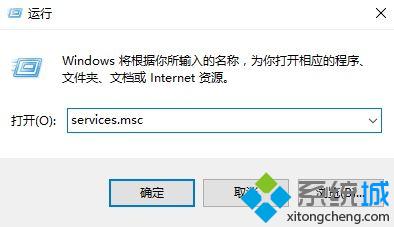
2、在服务界面找到Windows Installer;
3、双击打开Windows Installer,,将启动类型改成“手动”,点击“停止”-“应用”-“确定” 完成!
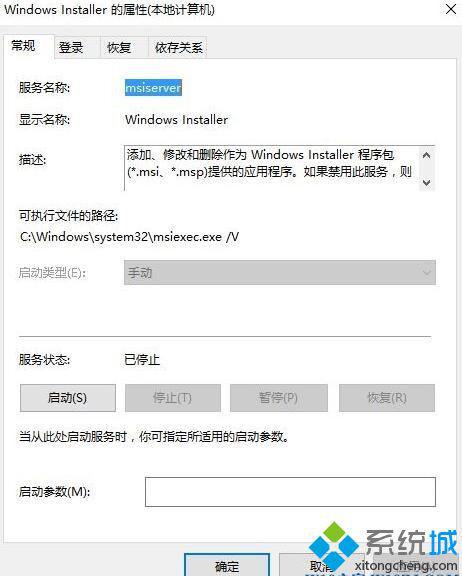
Windows10正式版系统关闭msiexec.exe进程的方法就为大家介绍到这里了。方法非常简单,相信大家只要操作一遍,就能很快学会!
相关教程:如何关闭update我告诉你msdn版权声明:以上内容作者已申请原创保护,未经允许不得转载,侵权必究!授权事宜、对本内容有异议或投诉,敬请联系网站管理员,我们将尽快回复您,谢谢合作!










